当前位置:主页 > Windows7文章资讯 >
win7网络ip dns如何设置
更新时间:2018-11-29 作者:win7系统下载 来源:www.win71234.com
win7网络ip dns如何设置?
有Win7系统用户遇到了一些网络问题,需要查看或者自行设置网络IP与DNS(域名系统),不知道要怎么查看,针对这个问题,小编就来分享下,如何查看自己电脑上的网络IP与DNS。
1.用鼠标右键或者左键点击Win7桌面右下角的“网络连接标志”图标,选择“打开网络和共享中心”。
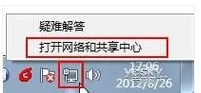
2.在“网络和共享中心”点击“本地连接”。
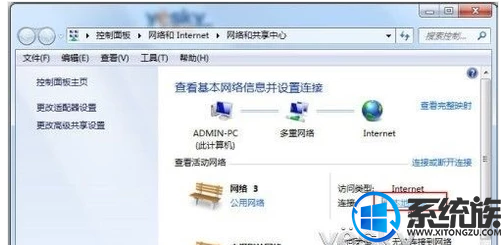
3.在“本地连接状态”面板中我们可以看到当前的网络本地连接状态,点击“属性”按钮。
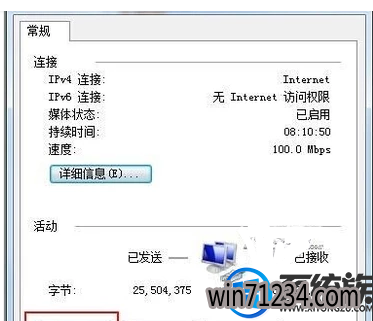
4.根据当前的网络状况,选择“Internet协议4(TCP/IP)”或者“Internet协议6(TCP/IP)”。目前大部分的网络应该是“Internet协议4(TCP/IP)”,然后点击“属性”按钮即可进入设置界面。
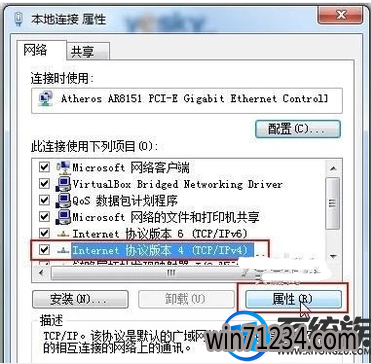
5.现在我们就进入了Win7系统当前的网络IP和DNS设置界面中。
如果网络支持DHCP(自动动态主机配置协议),我们可以直接选择“自动获得IP地址”和“自动获得DNS服务器地址”,则 DHCP 会为网络中的计算机自动分配 Internet 协议 (IP) 地址,不需要手动配置。如果需要手动配置,则选择“使用下面的IP地址”以及“使用下面的DNS服务器地址”,然后再填写具体的设置参数即可
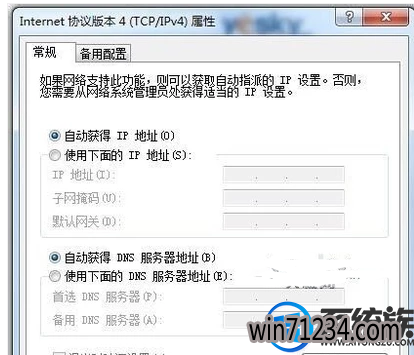
以上就是win7系统查看IP和DNS的操作,如果你也需要查看IP或DNS不妨试试以上操作,希望对你有所帮助。
有Win7系统用户遇到了一些网络问题,需要查看或者自行设置网络IP与DNS(域名系统),不知道要怎么查看,针对这个问题,小编就来分享下,如何查看自己电脑上的网络IP与DNS。
1.用鼠标右键或者左键点击Win7桌面右下角的“网络连接标志”图标,选择“打开网络和共享中心”。
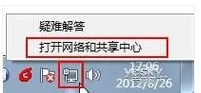
2.在“网络和共享中心”点击“本地连接”。
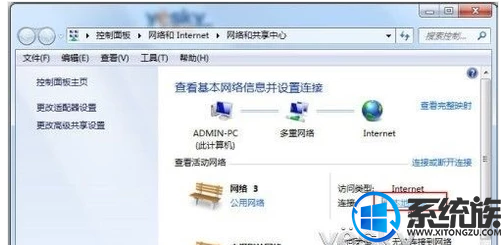
3.在“本地连接状态”面板中我们可以看到当前的网络本地连接状态,点击“属性”按钮。
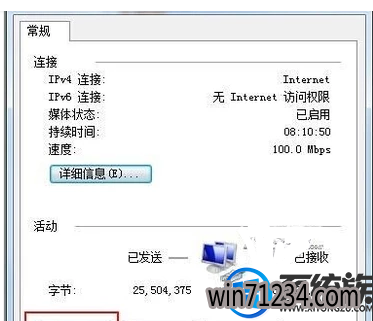
4.根据当前的网络状况,选择“Internet协议4(TCP/IP)”或者“Internet协议6(TCP/IP)”。目前大部分的网络应该是“Internet协议4(TCP/IP)”,然后点击“属性”按钮即可进入设置界面。
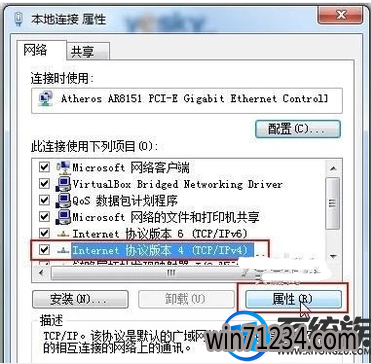
5.现在我们就进入了Win7系统当前的网络IP和DNS设置界面中。
如果网络支持DHCP(自动动态主机配置协议),我们可以直接选择“自动获得IP地址”和“自动获得DNS服务器地址”,则 DHCP 会为网络中的计算机自动分配 Internet 协议 (IP) 地址,不需要手动配置。如果需要手动配置,则选择“使用下面的IP地址”以及“使用下面的DNS服务器地址”,然后再填写具体的设置参数即可
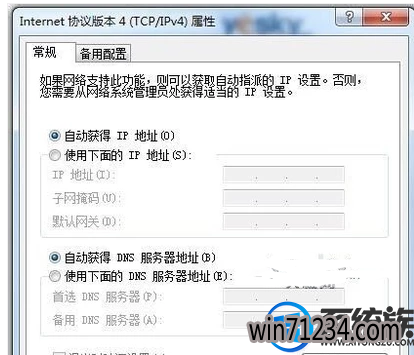
以上就是win7系统查看IP和DNS的操作,如果你也需要查看IP或DNS不妨试试以上操作,希望对你有所帮助。
相关Windows7文章资讯推荐
- xp u深度装机版系统u盘安装,手把手教你如何成功安装 2018-03-21
- 大师帮你笔记本win10系统找不到5Gwifi无线网信号的问题? 2019-11-07
- win10老友系统集显禁止后电脑出现黑屏怎么处理 2018-05-07
- win7网络连接断开后如何恢复连接 2018-09-26
- win10激活失败错误代码0x10007007B如何处理? 2018-11-29
- win10技术员系统中怎么映射网络驱动器 2018-05-16
- win1064位官网版纯净版林雨木风系统下载 2018-05-11
- winip地址冲突局域网网络问题要如何处理 2018-09-14
- win7如何调整黑屏模式时间开启节能模式 2018-09-12
- Win10大番茄专业版系统文件被加密提示要钱的解决方法 2018-04-10
win7 64位系统排行
Windows7文章资讯推荐
- win7色调如何调到11|win7色调调到11的办法09-20
- win7系统如何自动获得ip|win7系统自动获得ip的处理办法11-29
- win10黑鲨系统下把视频里的音乐提取出来的办法11-29
- 小编帮你2017年2月最新桌面系统市场份额:win10占25.19%win7仍第一的11-04
- 笔记本win7小熊纯净版系统,教您笔记本怎么重装win703-19
- 升级win10 u教授装机版系统后QQ语音别人听不到我的声音怎么办03-29
- 笔者设置win10系统开启游戏模式的步骤?11-09
- win7影子系统PowerShadow Master创建和使用教程09-08
- Win10 u大侠系统下载识别不了51单片机怎么办?Windows10无法识别02-28
 win7系统下载
win7系统下载




